
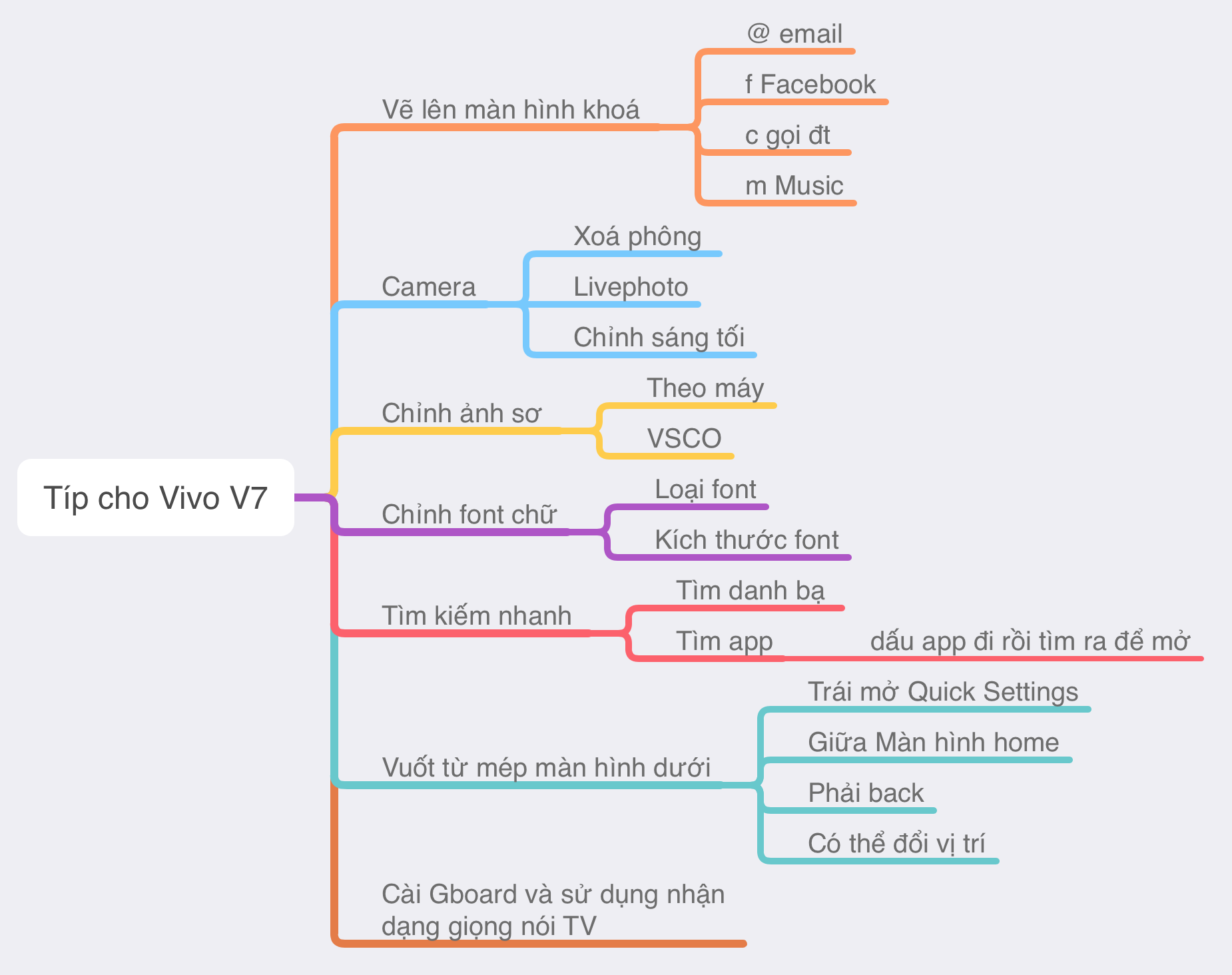
1 - Vẽ lên màn hình:
Ở màn hình khoá anh em có thể vẽ lên một số cái và máy sẽ tự động nhận dạng và thực hiện theo lệch. Ví dụ anh em vẽ chữ @ thì máy sẽ tự động mở ứng dụng email, vẽ C thì dự động mở ứng dụng để gọi điện thoại, vẽ F thì mở Facebook... lưu ý là khi máy mở thì nó vẫn cần phải mở khoá bằng code, vân tay hay khuân mặt. Nên mình đề nghị anh em cài khuân mặt để mọi việc diễn ra nhanh nhẹn hơn.
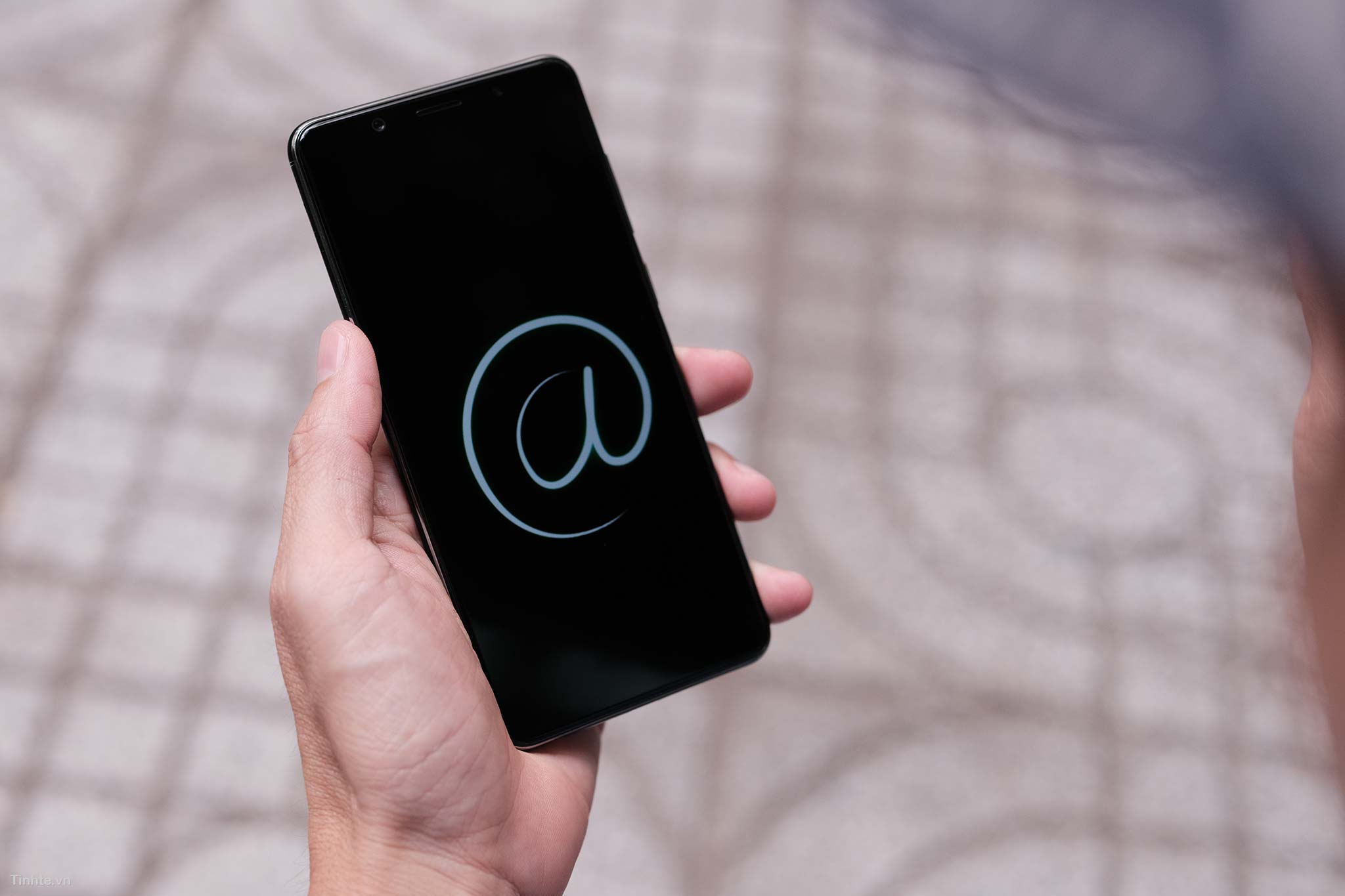
2 - Chụp hình trên Vivo V7 có các tính năng nổi bật như chụp xoá phông, chụp livephoto như là trên iPhone. Anh em nhớ dùng các tính năng cộng thêm này để có các hiệu ứng tốt hơn cho hình chụp. Một điều quan trọng nữa mình muốn chia sẻ là anh em lưu ý về độ sáng tối khi chụp ảnh. Cơ bản thì không có chiếc máy ảnh nào có thể đo sáng chính xác theo nhu cầu của chúng ta được. Nên anh em chủ động kéo sáng sao cho phù hợp nhất. Thanh kéo sáng của Vivo V7 hiển thị lên khi chúng ta chọn điểm để đo sáng, anh em chỉ cần kéo lên/xuống để tăng/giảm sáng.
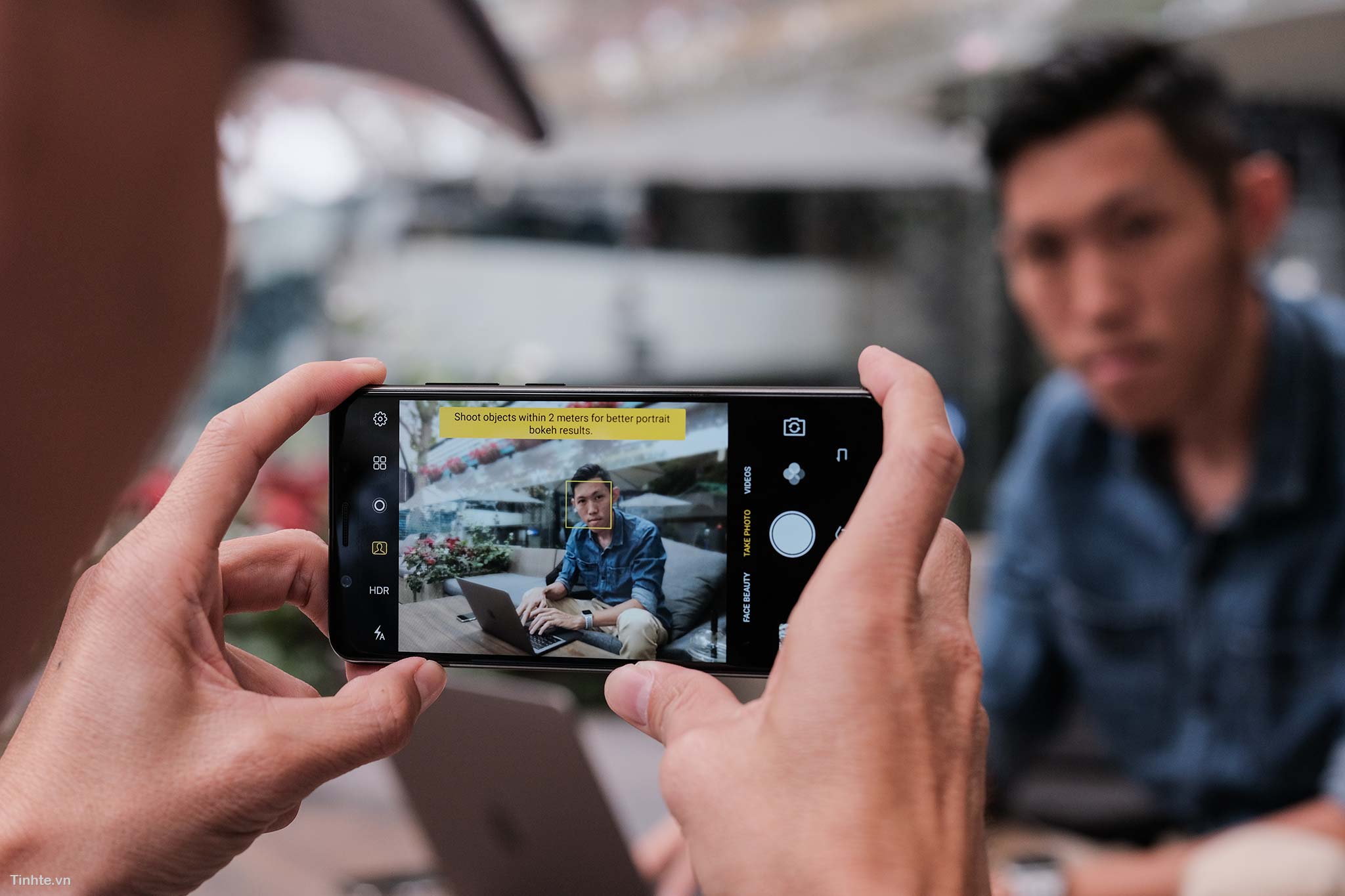
3 - Chỉnh sửa ảnh: Photos và VSCO
Mình luôn chỉnh sửa sơ sơ ảnh sau khi chụp. Với Android thì mình dùng công cụ chỉnh sửa đi theo ứng dụng Photos của Google và đôi khi dùng VSCO để áp filter màu nào đó cho hình khi ứng dụng gốc không thoả mãn. Trong ứng dụng Photos theo máy cũng có sẵn một số filter cũng như phần chỉnh sửa tự động. Mình cũng bấm nút tự động trước, nếu nó ngon rồi thì mình không chỉnh thêm.
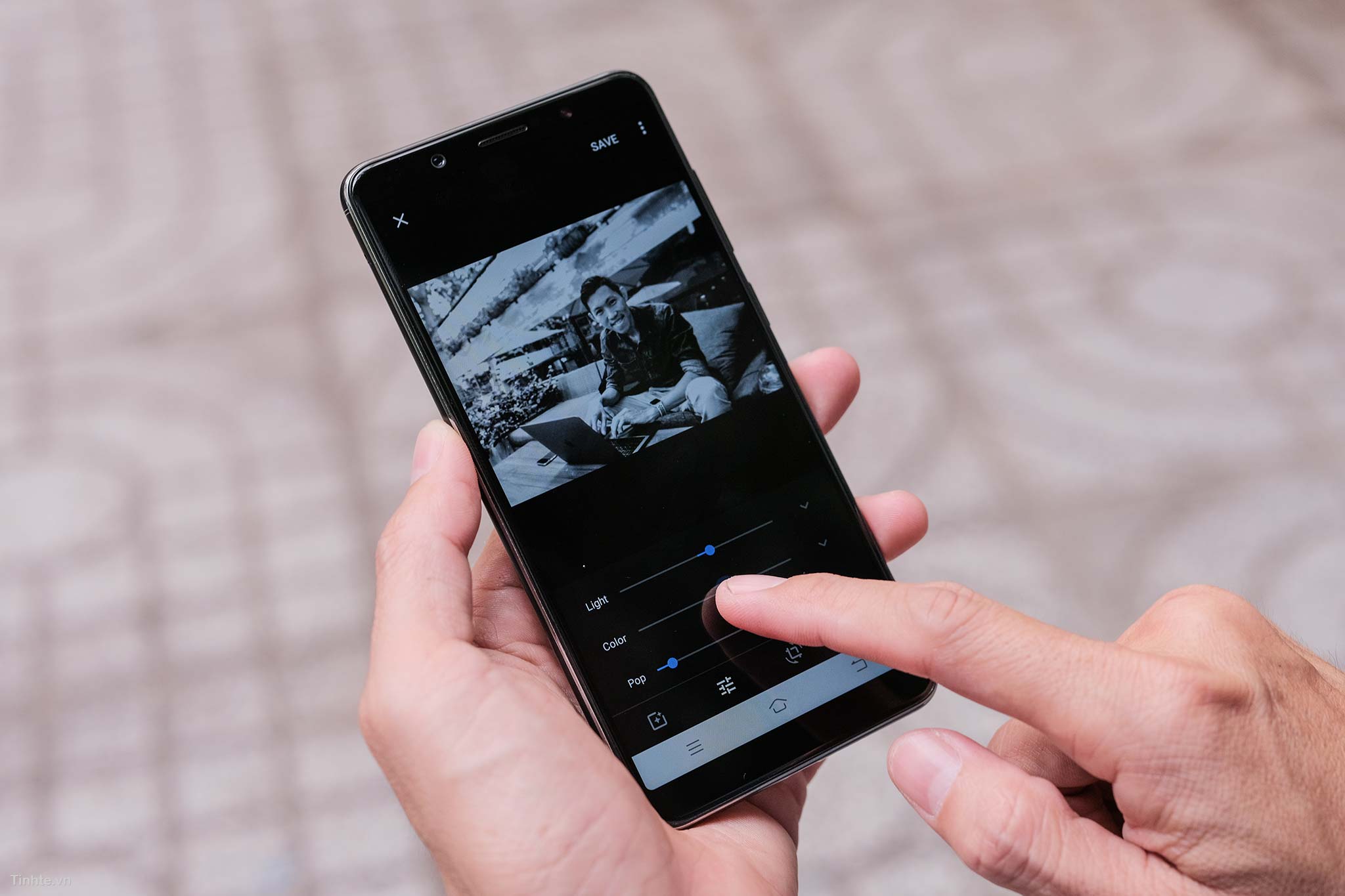
Link tải VSCO: https://play.google.com/store/apps/details?id=com.vsco.cam&hl=vi
4 - Font chữ và kích thước font chữ
Phần này giúp cho anh em điều chỉnh được kiểu chữ cũng như kích thước font dẫn đến phần hiển thị nội dung liên quan đến font chữ. Mặc định font chữ thường rất cơ bản nên chọn font chữ khác nhau sẽ mang lại những điều vui vẻ hơn trên điện thoại. Anh em lưu ý là không phải font nào cũng hỗ trợ tốt nội dung Tiếng Việt và menu của máy.
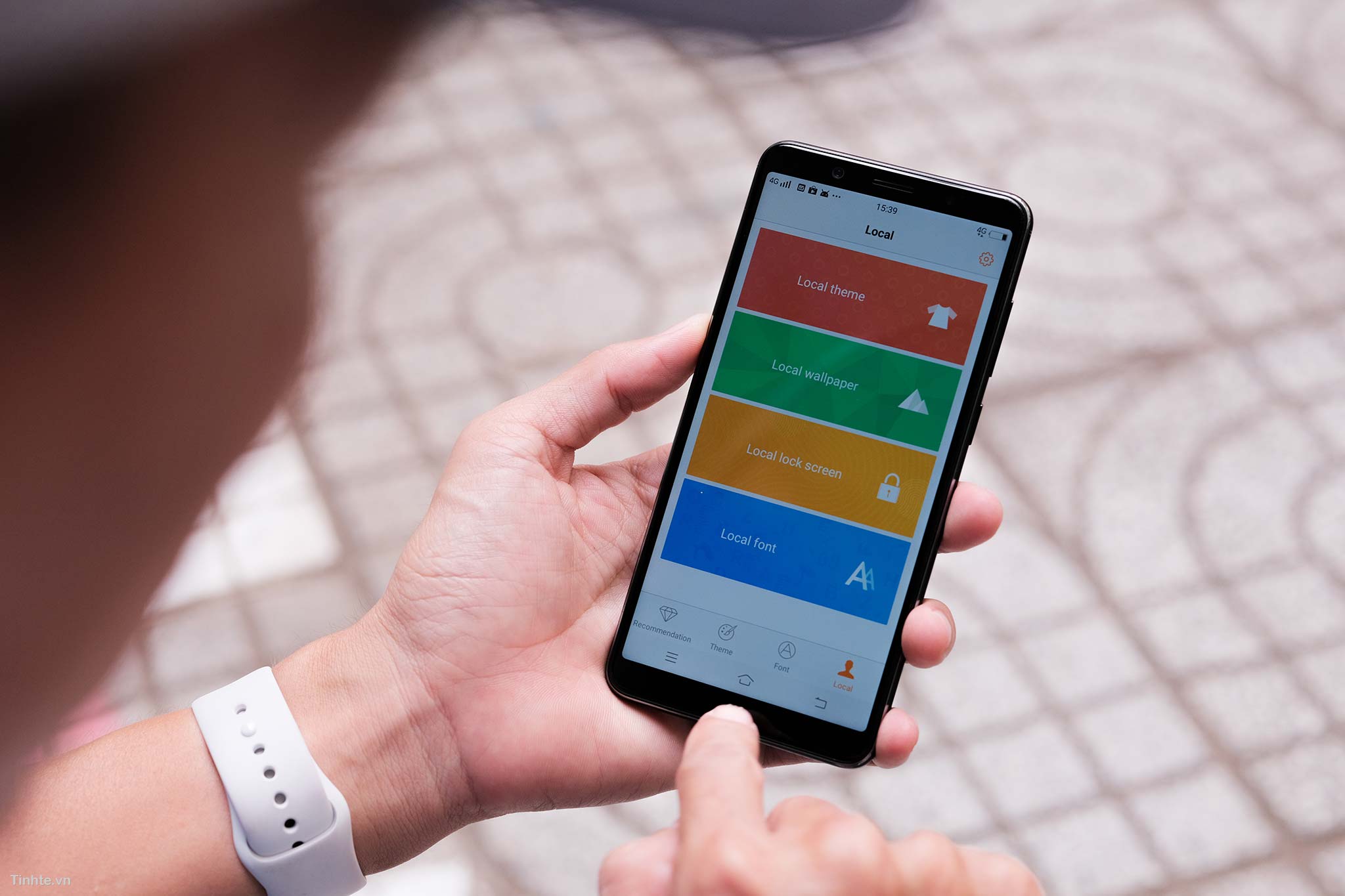
5 - Tìm kiếm nhanh trên điện thoại
Vivo tuỳ biến khá mạnh phiên bản Android trên V7 cũng như những chiếc Android của họ. Do đó chúng ta có tuỳ biến tìm kiếm trên điện thoại với trải nghiệm không khác gì iOS. Anh em dùng Vivo thì không nên bỏ qua tính năng này. Bằng cách vuốt từ trên xuống ở màn hình chính chúng ta sẽ mở ra ô tìm kiếm với bàn phím đc mở sẵn.
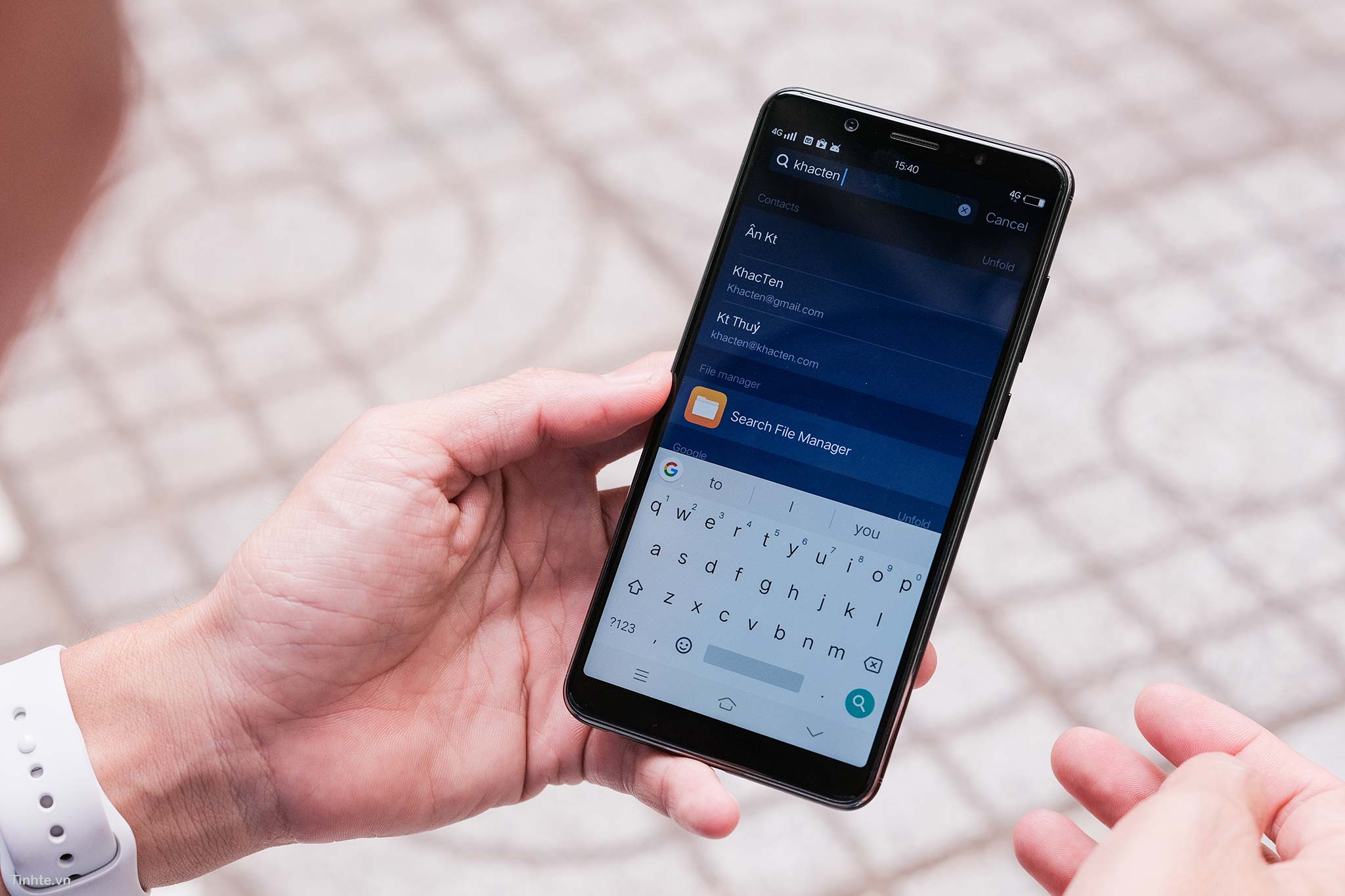
6 - Thao tác vuốt thay thế cho các nút cơ bản của Android.
Các thao tác này sau vài ngày sử dụng mình thấy thay thế hoàn toàn cho các nút cơ bản của Android được. Vuốt ngay giữa về Home, vuốt bên phải thì back, vuốt bên trái thì Quicksettings. Chúng ta có thể đổi vị trí được. Tuy nhiên mình thấy là nó mất cái đa nhiệm. Cũng không nhiêm trọng lắm.
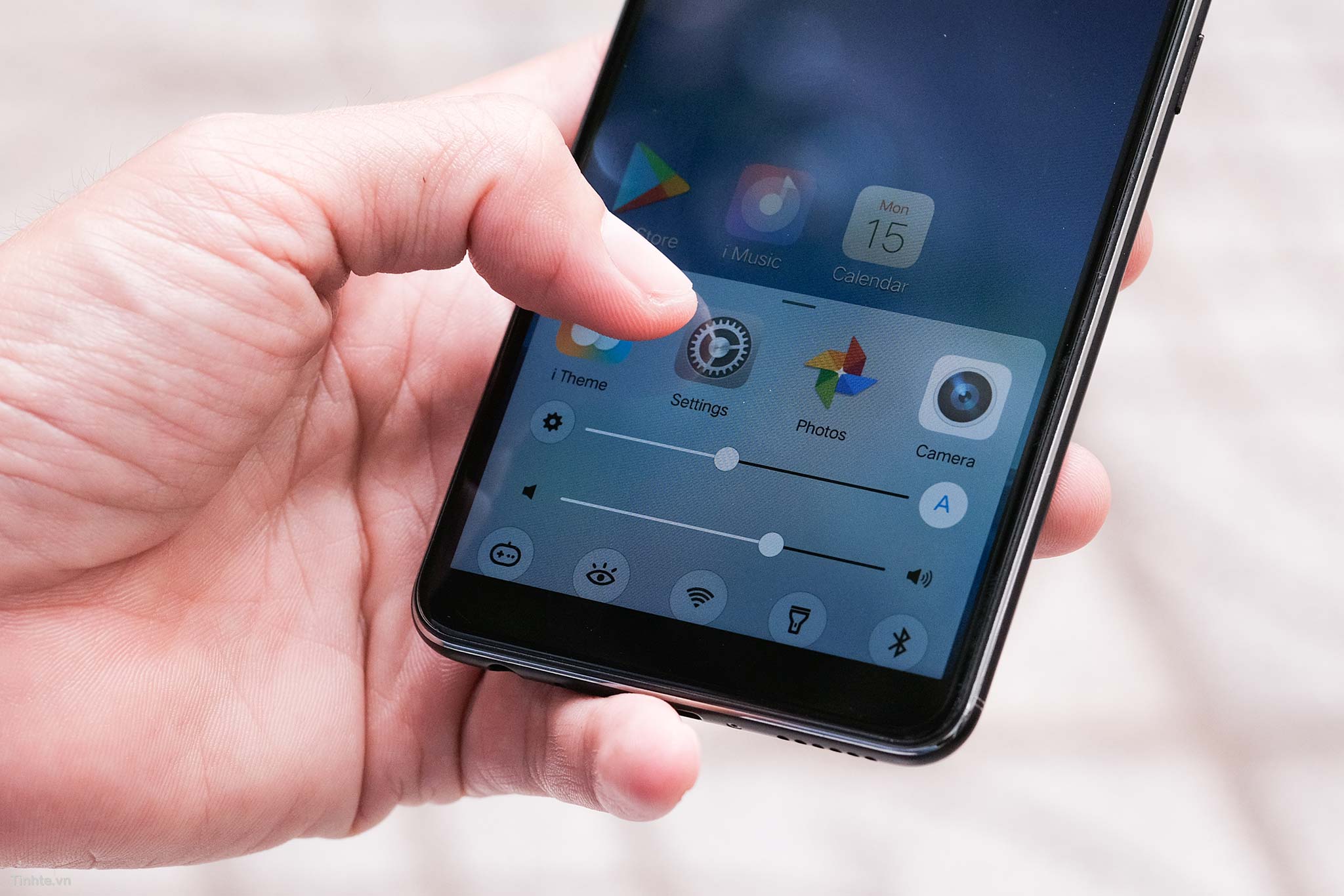
7 - Nhập liệu bằng giọng nói
Gboard là bàn phím của Google, hỗ trợ gõ Tiếng Việt Telex và đặc biệt là nhập liệu Tiếng Việt bằng giọng nói. Anh em có thể tải về Gboard theo link dưới đây. Và thiết lập như hướng dẫn để mở nhập liệu bằng giọng nói.
Link tải Gboard: https://play.google.com/store/apps/details?id=com.google.android.inputmethod.latin&hl=vi

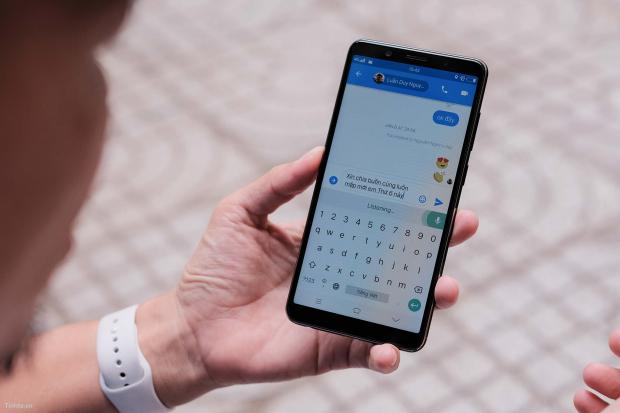







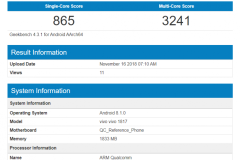
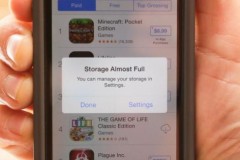
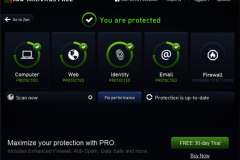

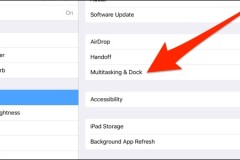
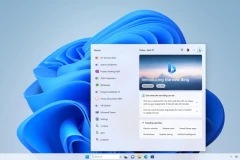


![[VIDEO] Đánh giá xe Toyota Innova 2016 giá 995 triệu tại Việt Nam](http://cdn.trangcongnghe.vn/thumb/160x240/2016-08/day_22/thumbs/video-danh-gia-xe-toyota-innova-2016-gia-995-trieu-tai-viet-nam_1.jpeg)